wps演示文稿插入一个表格的方法
时间:2022-11-16 11:06:59作者:极光下载站人气:239
wps演示文稿是一个非常优秀的制作PPT的软件,可以帮助小伙伴们制作自己喜欢的幻灯片演示文稿,小伙伴们可以根据自己的需要在演示文稿中编辑文字、插入图片、声音等,同时也可以插入一些表格来存放数据,在WPS演示文稿中插入表格是非常简单的操作,只需要在插入的选项下找到表格选项,用鼠标勾选出自己需要插入表格的行数和列数就可以了,当表格插入成功之后你可以在表格中输入自己需要的文字内容,下方是关于如何使用WPS演示文稿插入表格的具体操作方法,不清楚的小伙伴可以和小编一起来看看,希望可以帮助到小伙伴们。
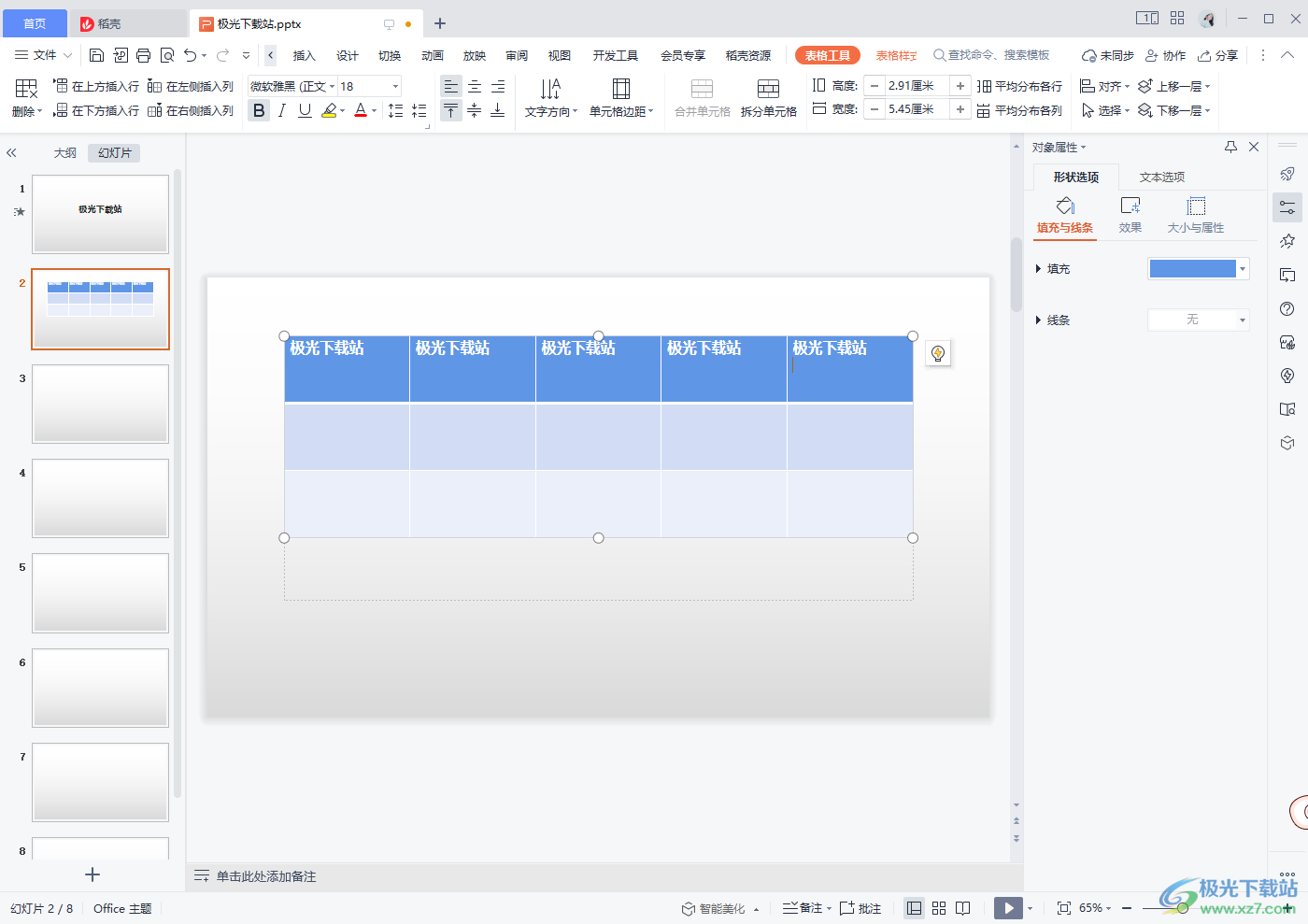
方法步骤
1.将需要插入表格的那一张幻灯片打开,然后在上方选择【插入】,在工具栏中找到【表格】这个选项。
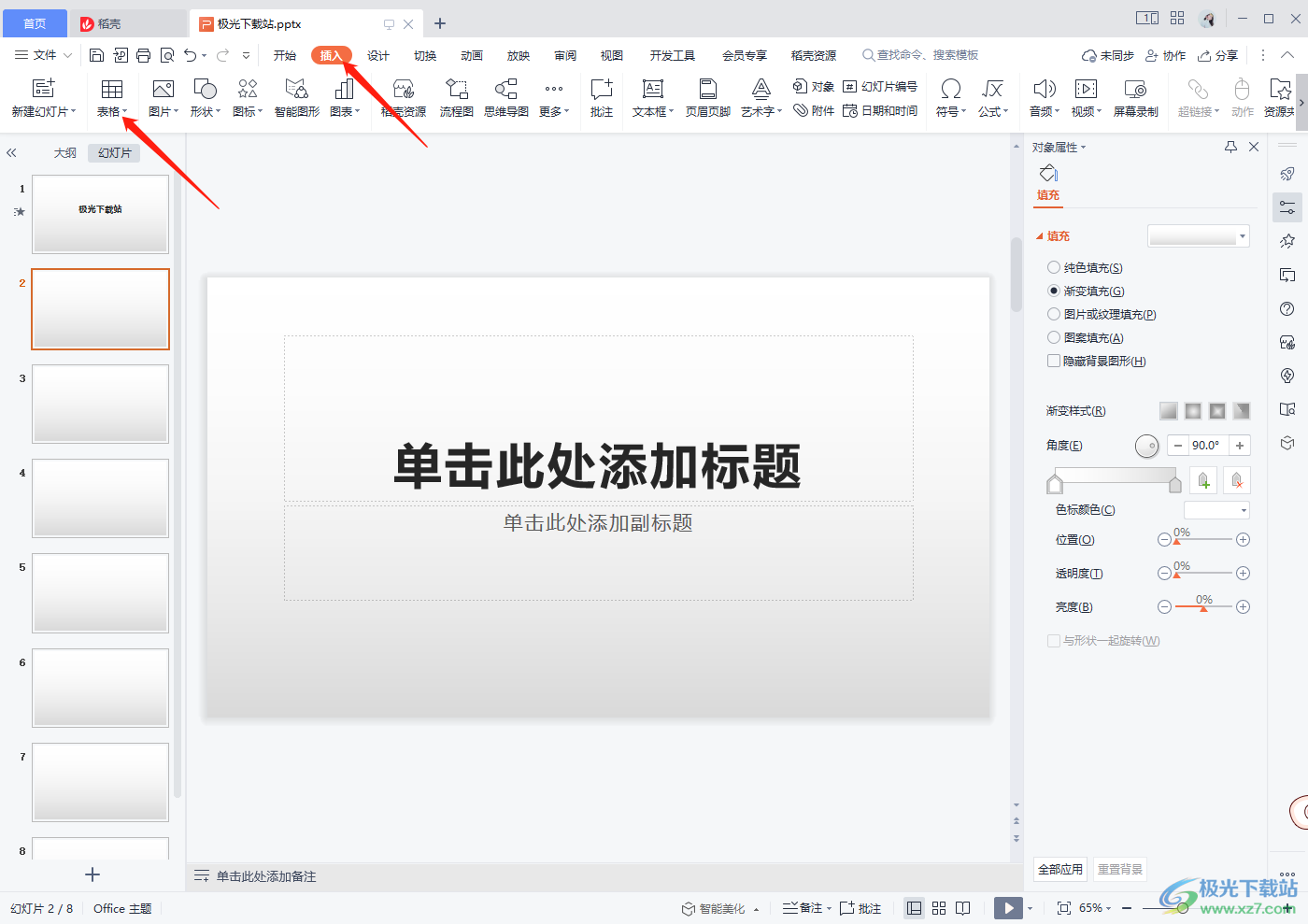
2.将表格的下拉按钮点击打开,用鼠标勾选自己需要的插入的行数和列数,如图所示。
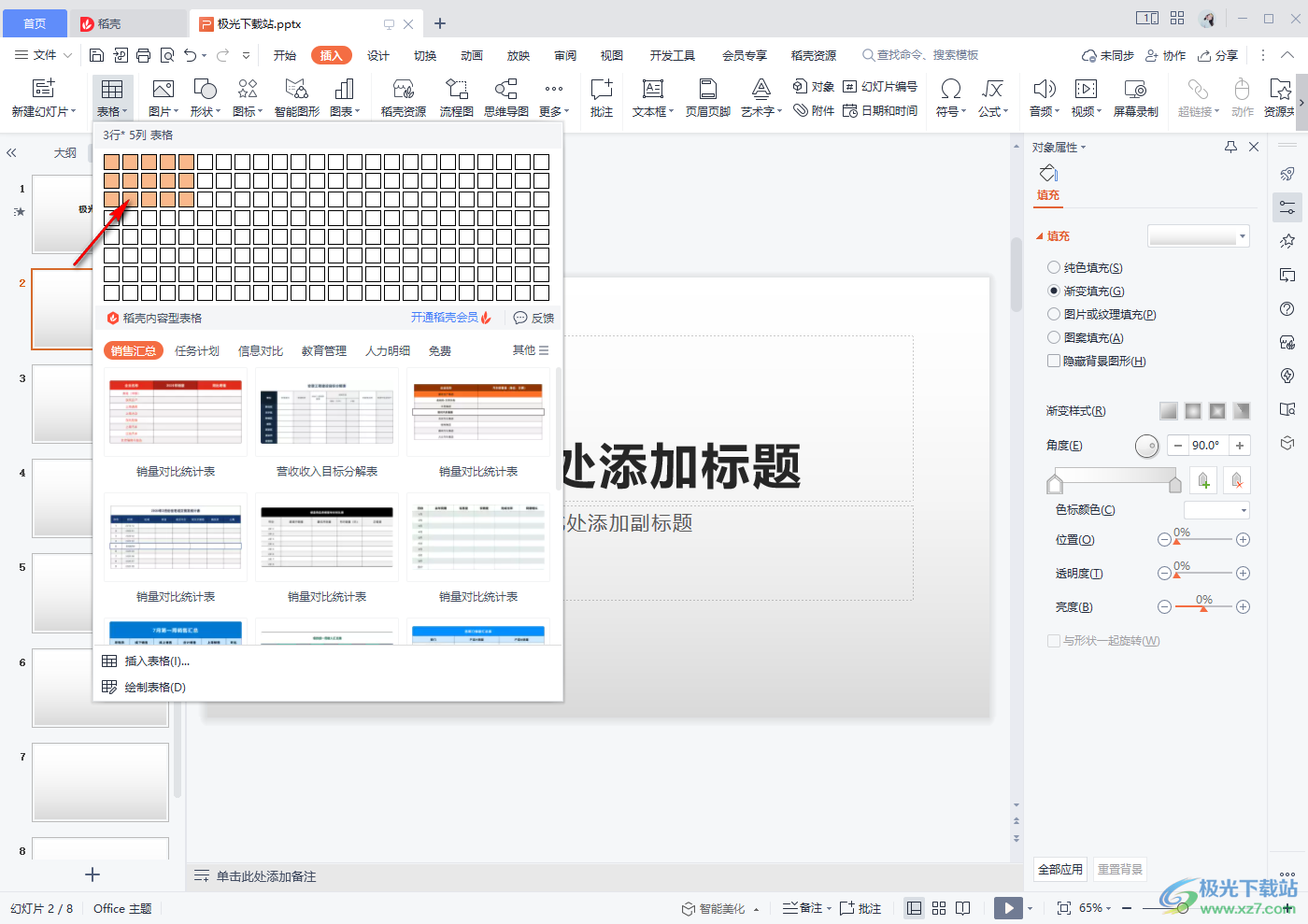
3.然后就会看到幻灯片中插入了一张表格,你可以用鼠标拖动表格边框来调节表格的大小,如图所示。
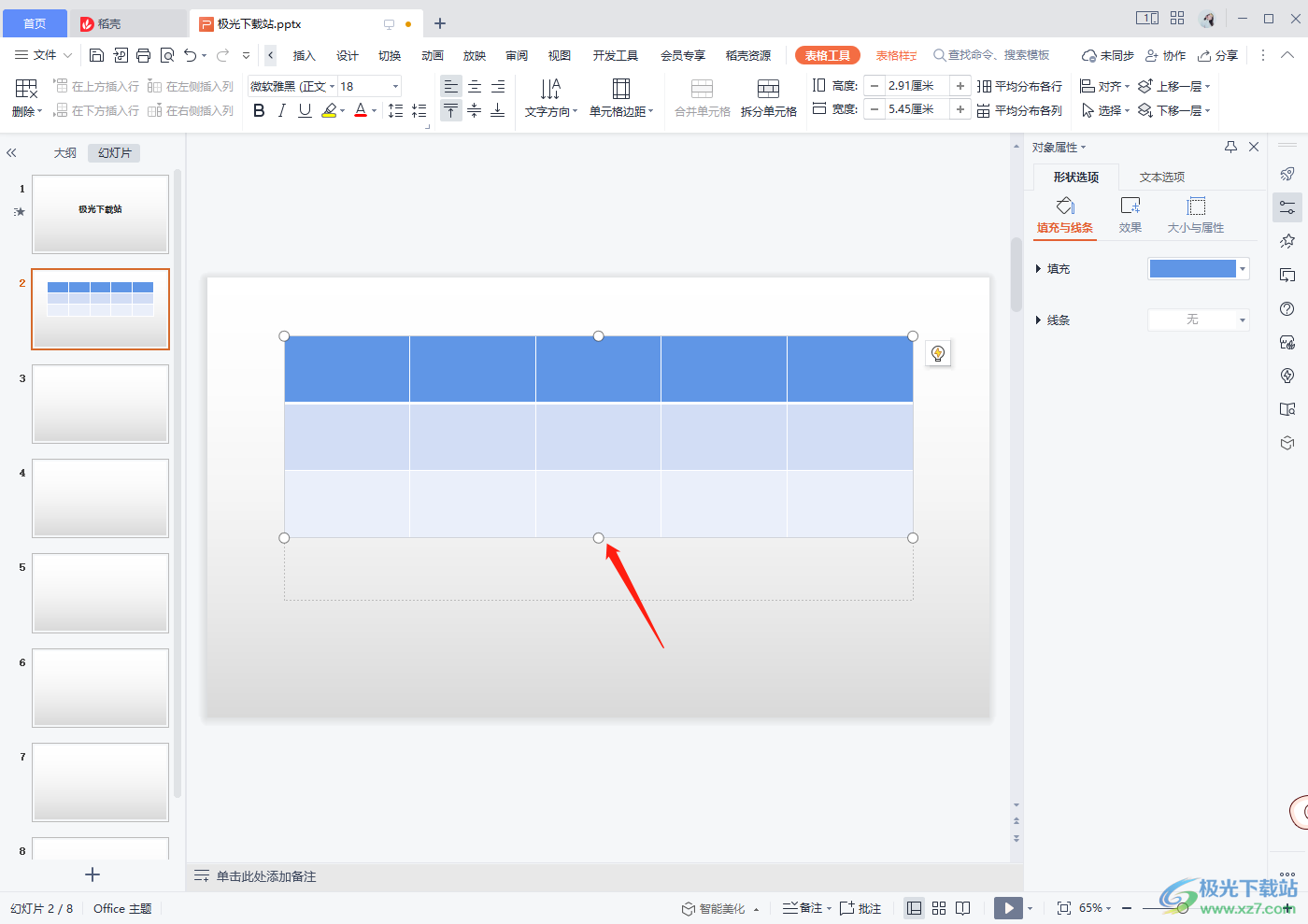
4.我们可以直接在表格中输入自己想要编辑的数据或者文字内容即可。
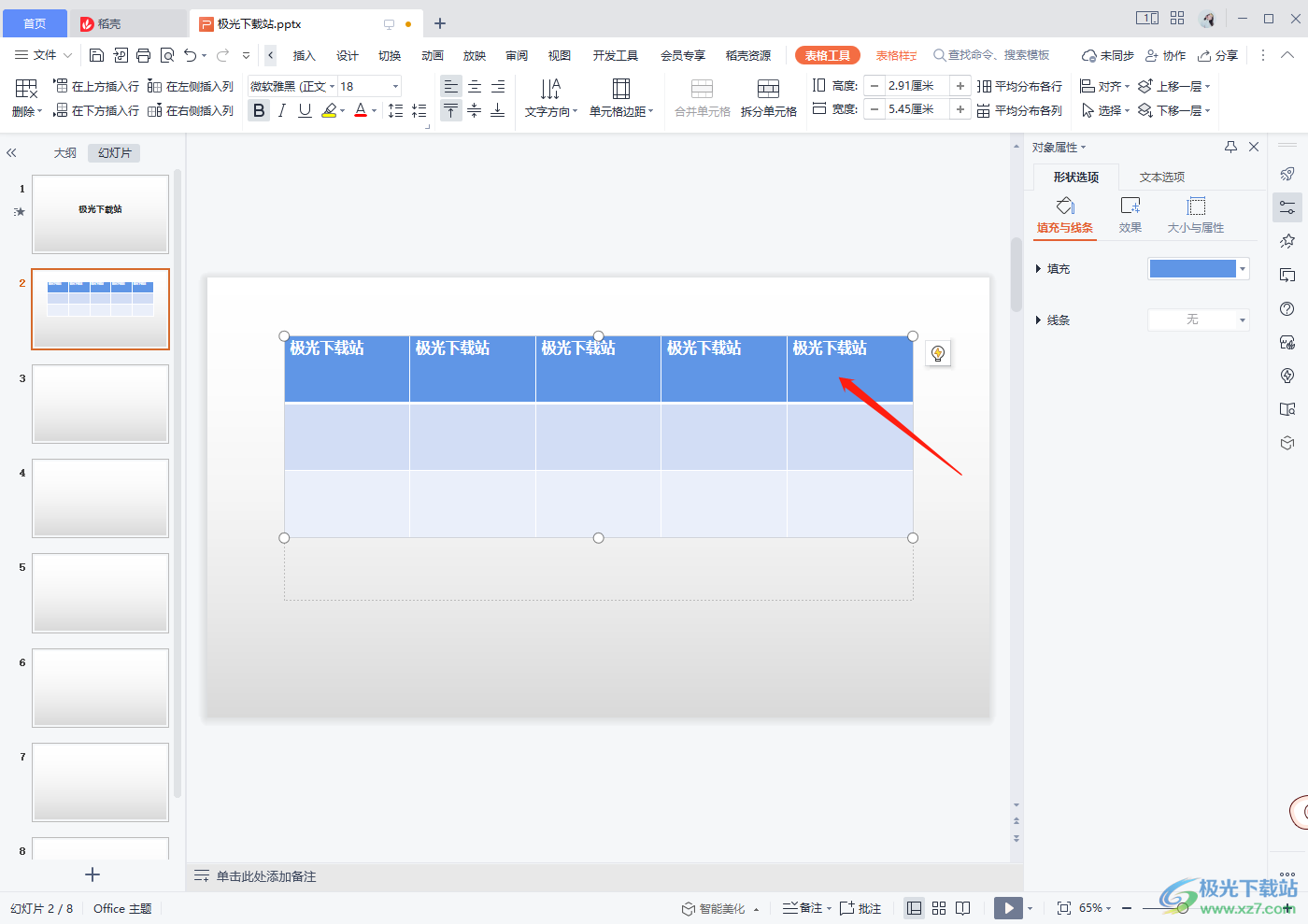
以上就是关于如何使用WPS演示文稿插入表格的具体操作方法,平时大家在编辑演示文稿的时候,可能会涉及到插入表格的情况,那么可以根据上述方法来操作就可以了,快试试吧。

大小:240.07 MB版本:v12.1.0.18608环境:WinAll
- 进入下载
标签wps演示文稿插入一个表格,wps
相关推荐
相关下载
热门阅览
- 1百度网盘分享密码暴力破解方法,怎么破解百度网盘加密链接
- 2keyshot6破解安装步骤-keyshot6破解安装教程
- 3apktool手机版使用教程-apktool使用方法
- 4mac版steam怎么设置中文 steam mac版设置中文教程
- 5抖音推荐怎么设置页面?抖音推荐界面重新设置教程
- 6电脑怎么开启VT 如何开启VT的详细教程!
- 7掌上英雄联盟怎么注销账号?掌上英雄联盟怎么退出登录
- 8rar文件怎么打开?如何打开rar格式文件
- 9掌上wegame怎么查别人战绩?掌上wegame怎么看别人英雄联盟战绩
- 10qq邮箱格式怎么写?qq邮箱格式是什么样的以及注册英文邮箱的方法
- 11怎么安装会声会影x7?会声会影x7安装教程
- 12Word文档中轻松实现两行对齐?word文档两行文字怎么对齐?
网友评论